アフィリエイトの始め方(1/3)
サイトアフィリエイト始める手順
1.レンタルサーバーを契約する
2.アフィリエイト広告サイトの登録
3.サーバーの管理画面へログイン~はじめての記事作成
レンタルサーバーを契約する
さて、それではレンタルサーバーの契約を始めていくわけですが、
今回はエックスサーバーさんでの契約方法を書いていこうと思います。
というのも、WordPressというサイト作成ツール導入やドメイン設定などの絶対につまずく設定ポイントを一括で設定してくれる「WordPressクイックスタート」というサービスを提供してくれているのが一番大きな要因となります。
また、レンタルサーバー業界シェア1位という実績で信頼性もバツグンなので、特に思い入れがなければエックスサーバーさんでサイト作成をしていきましょう。
さて、問題がなければ早速下の手順に沿って契約を行っていきましょう!!
1.まずは下のリンクをクリックしてエックスサーバーのサイトにアクセスをしてください。
Xserver Business
2.エックスサーバーのサイト上部にある「お申し込みはこちら」をクリック
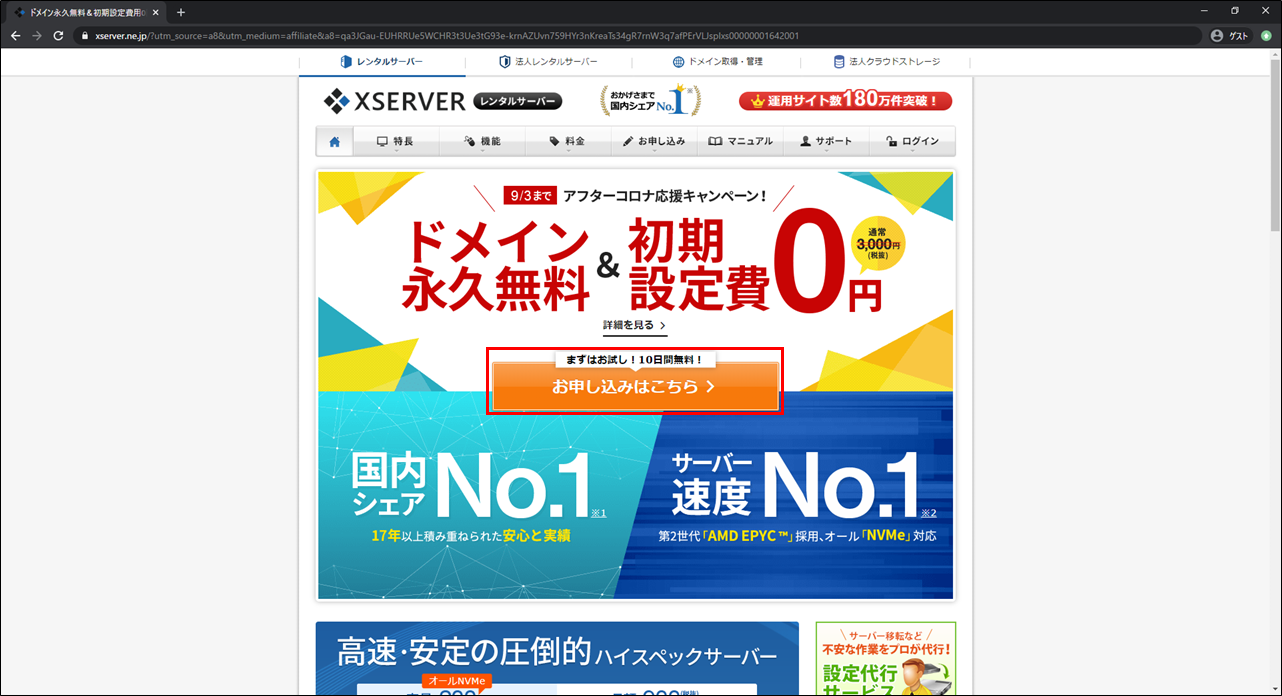
3.次に「10日間無料お試し 新規お申し込み」をクリック
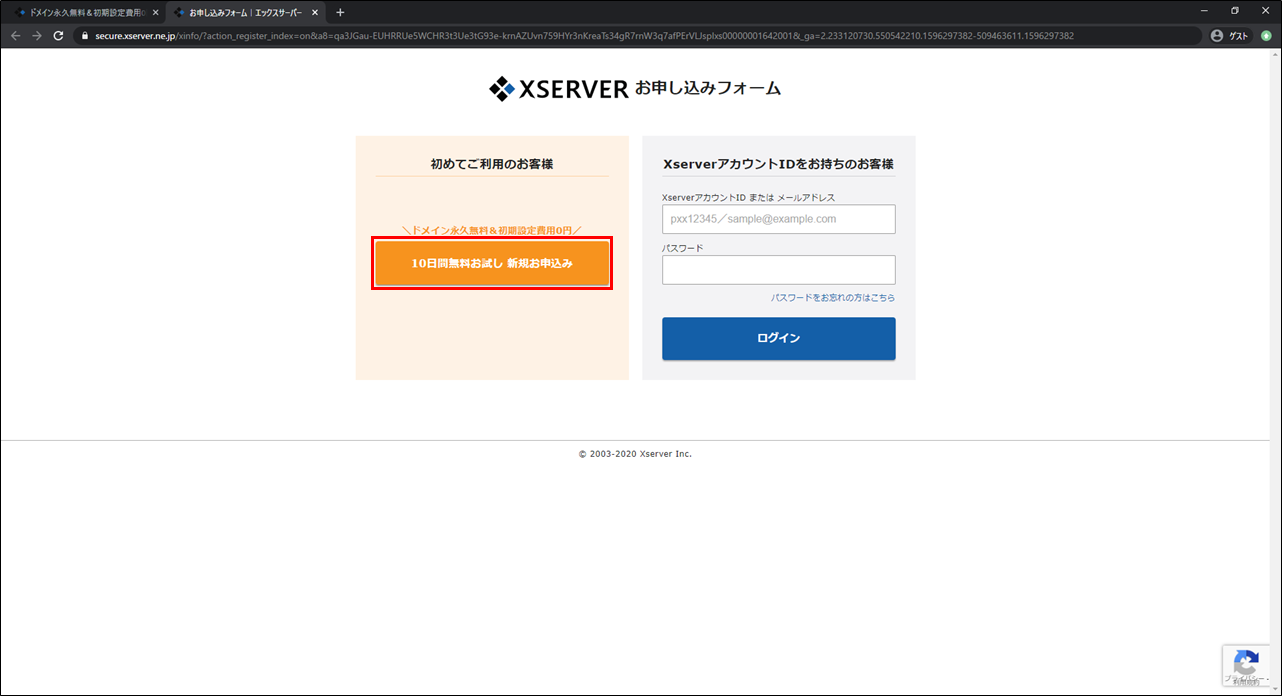
4.次はサーバー情報の入力を行っていきます。
①サーバー固有ID設定ですが、特にこだわりがなければそのままでOK
②プランはとりあえず「X10プラン」で十分です
プランによって変わるのは保存領域のサイズですが、
あとから変更もできるので今の段階では「X10プラン」でOK
③ここは必ず「利用する」にチェックを入れてください
入れないとサイト作成ツールやドメイン設定などなど…面倒な作業が待ってます
ただし、「WordPressクイックスタート」のオプションを利用すると
「10日間お試し」の期間がないことに注意してください
④契約期間の入力をしてください
契約期間が長い方が1月あたりの費用を抑えることができますが、
それでも一時的に大きな金額の出費になるためご自身のお財布と相談をして決めてください
基本的には「12ヶ月」での契約が無難
※2020/08/02時点での料金表を画像の下に掲載しておくので参考にどうぞ
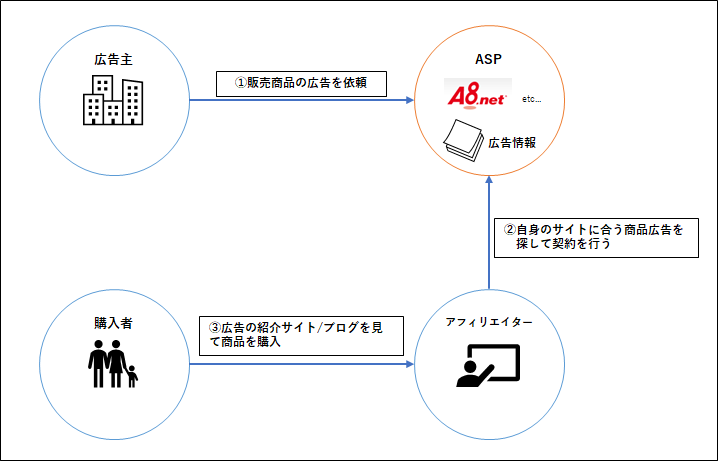
| 契約期間 | 料金(税込) |
|---|---|
| 3ヶ月 | 7,260円 |
| 6ヶ月 | 10,560円 |
| 12ヶ月 | 13.200円 |
| 24ヶ月 | 25,080円 |
| 36ヶ月 | 35,640円 |
5.サーバー情報入力の続きです。
⑤自身のサイトで使いたいURLを入力
画像では「.com」となっていますが変更することも可能
とはいえ、変更するメリットも特にないので「.com」がオススメ
※ここで入力したドメイン名は変更ができないので注意してください
⑥自分のサイトにつけたい「サイト名」を入力
⑦WordPressというサイト作成ツールへのログイン名を入力
⑧WordPressというサイト作成ツールへのログインパスワードを入力
⑨管理用のメールアドレスを入力
※WordPress管理画面へのログイン名とパスワードは忘れないようにメモなどをしておきましょう
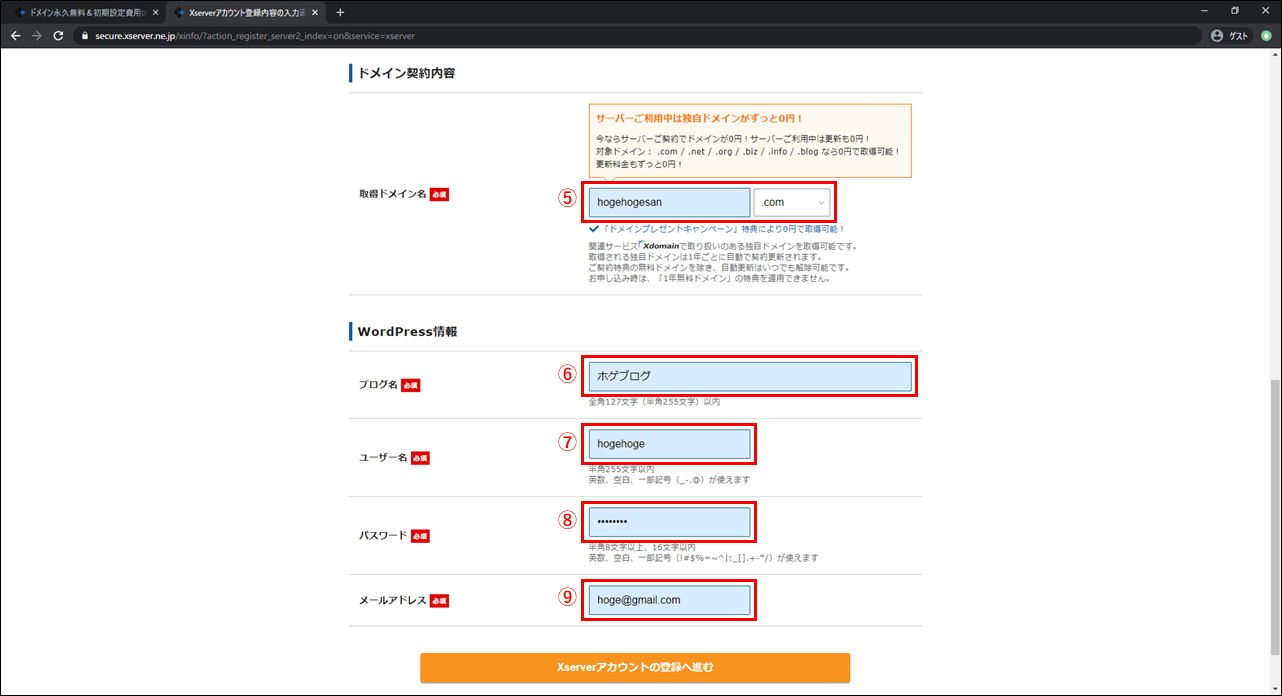
6.全ての項目を入力したら「XServerアカウントの登録へ進む」をクリック

7.メールアドレスやクレジットカード情報など、XServer用アカウント情報の登録を行います
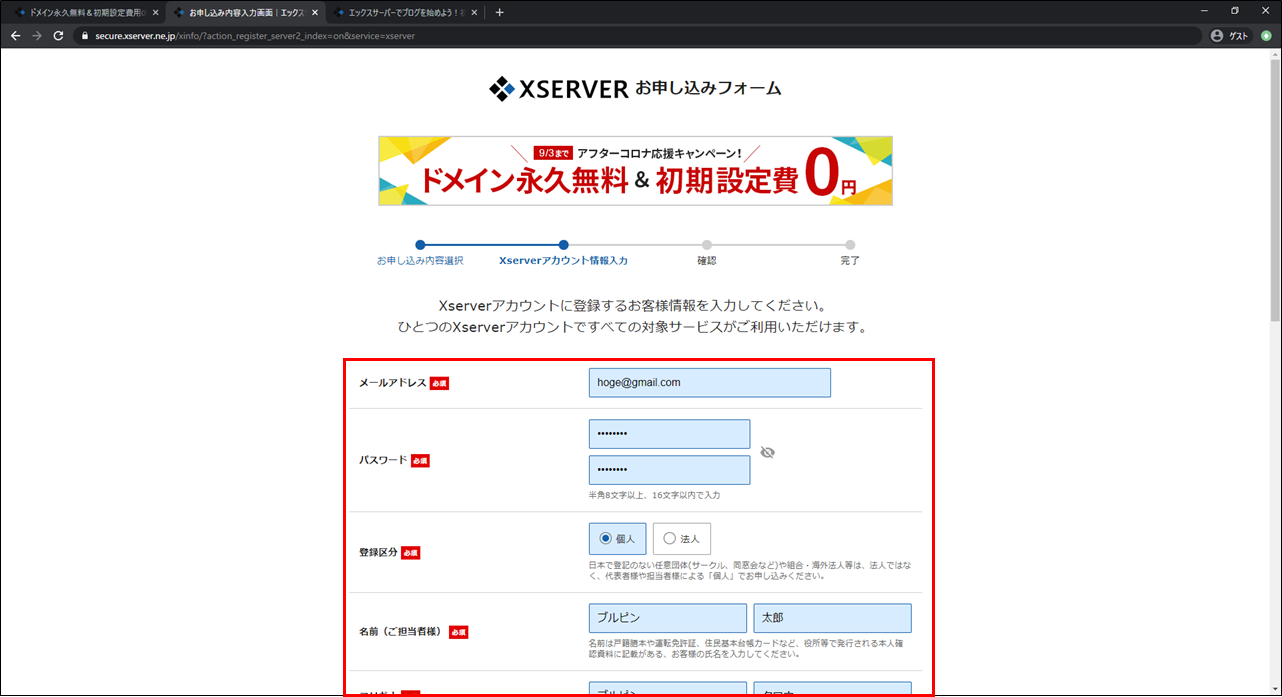
8.入力が終わったら「次へ進む」をクリック
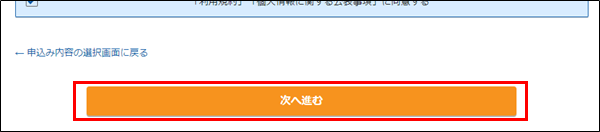
9.次は確認コードの入力をして「次へ進む」をクリック
確認コードは「手順7」で登録したメールアドレス宛に届いているのでメールボックスの確認をしましょう
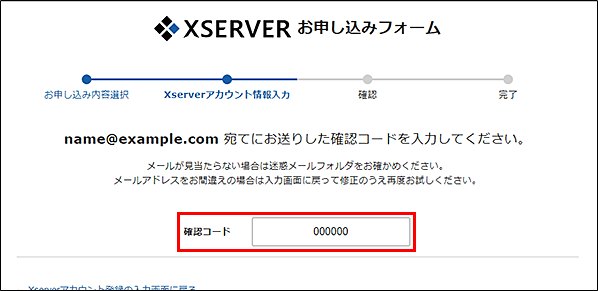
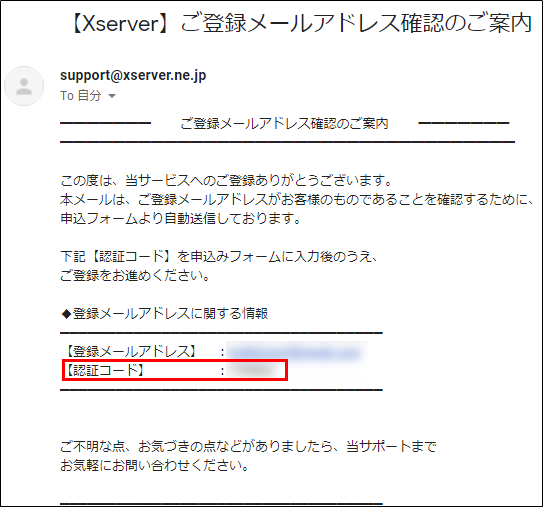
10.もう少しで完了です!がんばりましょう!
次はこれまで設定してきた各種情報の最終確認をしましょう。
すべて問題がなければ「SMS・電話認証へ進む」をクリック
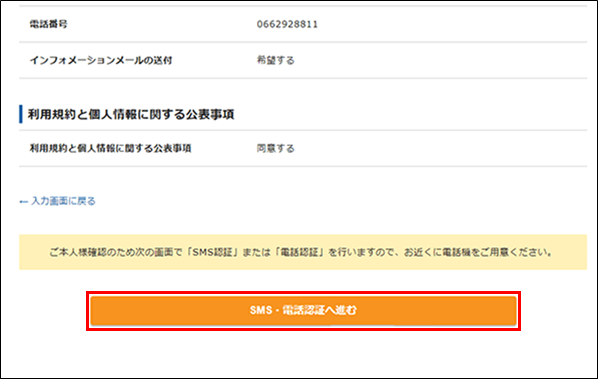
11.次は認証コード(2回目)の取得です
電話番号入力、「テキストメッセージで取得(SMS)」選択をして「認証コードを取得する」をクリック
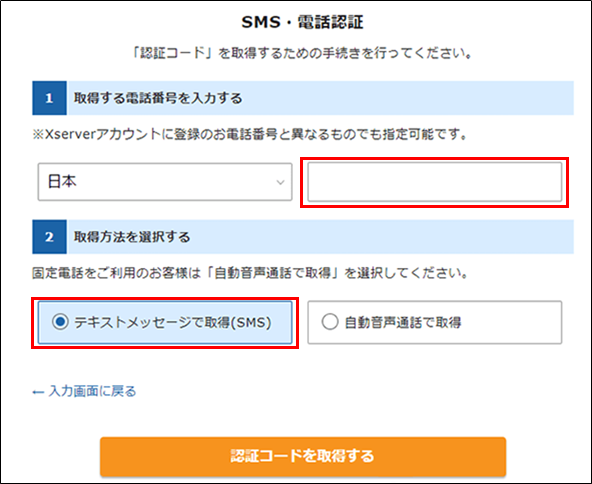
12.最後に「手順11」で入力した電話番号当てに届いた認証コードを赤枠部分に入力し、「認証して申し込みを完了する」をクリック
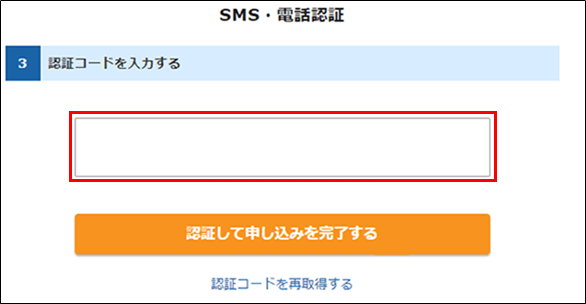
お疲れさまでした!長かった契約の作業もこれにて完了です!
あとは数分~1日程度待てばサーバーの準備が完了してサイトの作成を行っていけるようになります。
※ブルピンさんは大体12時間ほど掛かってました。
次回はアフィリエイト広告サイトの登録手順をまとめていきますので、
是非次回の記事もよろしくお願いします!!